Excel图表美化:柱形图常用的美化细节技巧
来源:网络收集 点击: 时间:2025-02-24技巧1:调整柱形图的间距/宽度。
选中柱形图的任意一个柱形,鼠标右键单击,在弹出的的选项中选择设置数据系列格式。选中后使用快捷键Ctrl+1也可以直接进行设置。
在右方的选项中,我们可以设置:
1.系列重叠:两个系列之间的重叠度。
2.分类间距:图表的宽度。
 2/8
2/8下图就是我们通过设置系列重叠和分类间距调整的效果图之一。
通过下图我们可以看到:
1.公司的订单总量。
2.公司的生产量。
3.公司的库存。
4.公司生产量和库存量各自占订单量的比例。

 3/8
3/8技巧2:为柱形图加上阴影。
通过技巧1中的步骤进入设置数据系列格式后,我们依次操作:效果阴影预设外部(具体选择哪种阴影请根据自己的喜好自行选择)。
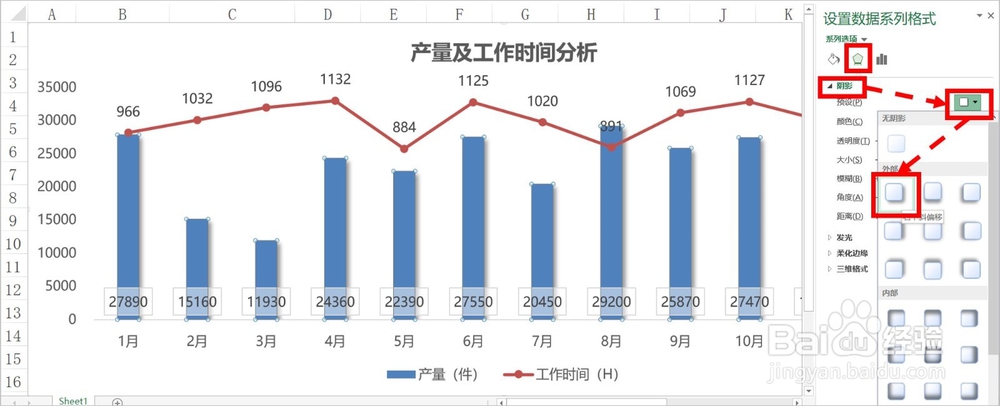 4/8
4/8技巧3:为柱形图设置三维格式。
依然是设置数据系列格式的展开操作,我们依次操作:效果三维格式顶部棱台棱台(具体选择哪种阴影请根据自己的喜好自行选择)。
此时,我们来看之前为柱形图的添加的阴影效果,会更加明显。
 5/8
5/8技巧4:柱形图的填充颜色设置为渐变颜色。
渐变的图形会让图形显得有层次感,不会觉得单调。
我们依次选择:填充线条填充渐变填充预设渐变。
预设的渐变颜色有很多种,具体请根据自己的喜好自行选择。
我们还可以调整下面的渐变光圈(节点),进行详细的颜色、角度等设置。
 6/8
6/8技巧5:为柱形图添加背景颜色。
下图是渐变颜色的柱形图,我们这里是给图表添加的淡蓝色的背景颜色。
 7/8
7/8技巧6:使用恰当颜色的图表与之搭配。
当多个图表搭配在一起的时候,一定要选择合适的颜色搭配,否则,图表会显得很突兀、很矛盾、很不协调。
具体的调色可以自行尝试,或借鉴其他人的图表配色,并保存为自己的模板。
 8/8
8/8如对您有帮助,请投票或点赞鼓励一下敏丝,谢谢~
注意事项更多Office实战技巧,请进入作者百度经验主页学习,也欢迎大家关注作者,与作者一起进步。
EXCEL柱形图美化好看的柱形图柱形图设置柱形图阴影效果版权声明:
1、本文系转载,版权归原作者所有,旨在传递信息,不代表看本站的观点和立场。
2、本站仅提供信息发布平台,不承担相关法律责任。
3、若侵犯您的版权或隐私,请联系本站管理员删除。
4、文章链接:http://www.ff371.cn/art_1248144.html
 订阅
订阅